[视频]如何利用ps制作雕刻墙砖
关于安仁古镇如何利用ps制作雕刻墙砖,期待您的经验分享,你无异于雪中送炭,让我感激涕零
!
 tzyzxxdjzx 2018-05-16 09:19:01 20542人看过 分享经验到微博
tzyzxxdjzx 2018-05-16 09:19:01 20542人看过 分享经验到微博更新:2024-03-30 15:05:51自创经验
来自天猫https://www.tmall.com/的优秀用户tzyzxxdjzx,于2018-05-16在生活百科知识平台总结分享了一篇关于“如何利用ps制作雕刻墙砖钢铁是怎样炼成的”的经验,非常感谢tzyzxxdjzx的辛苦付出,他总结的解决技巧方法及常用办法如下:
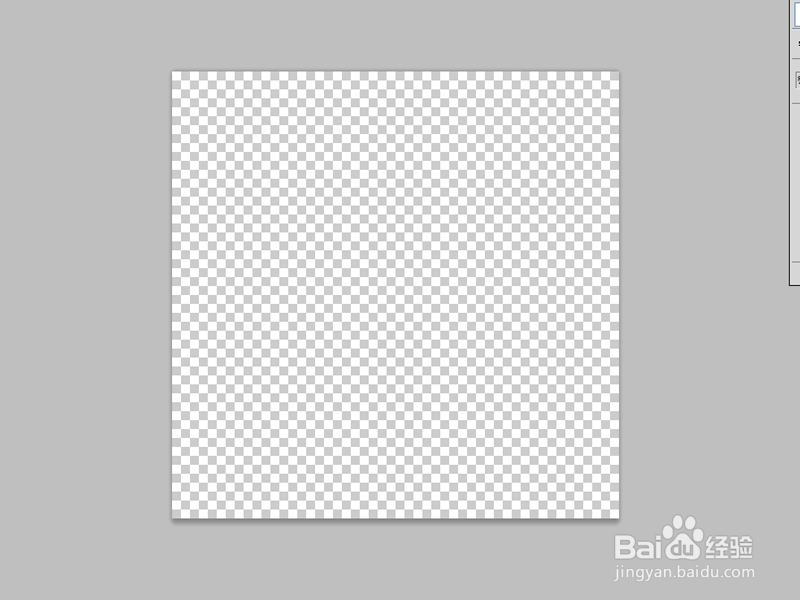 [图]2/6
[图]2/6 [图]3/6
[图]3/6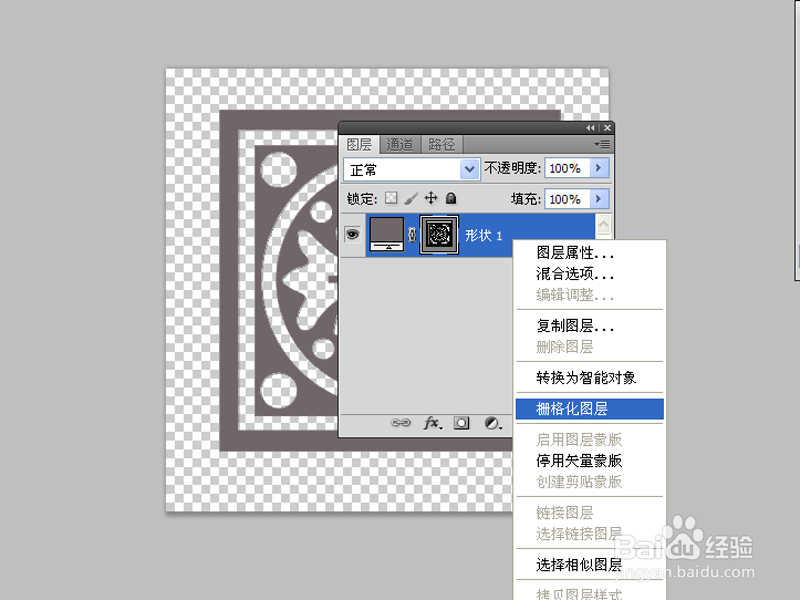 [图]4/6
[图]4/6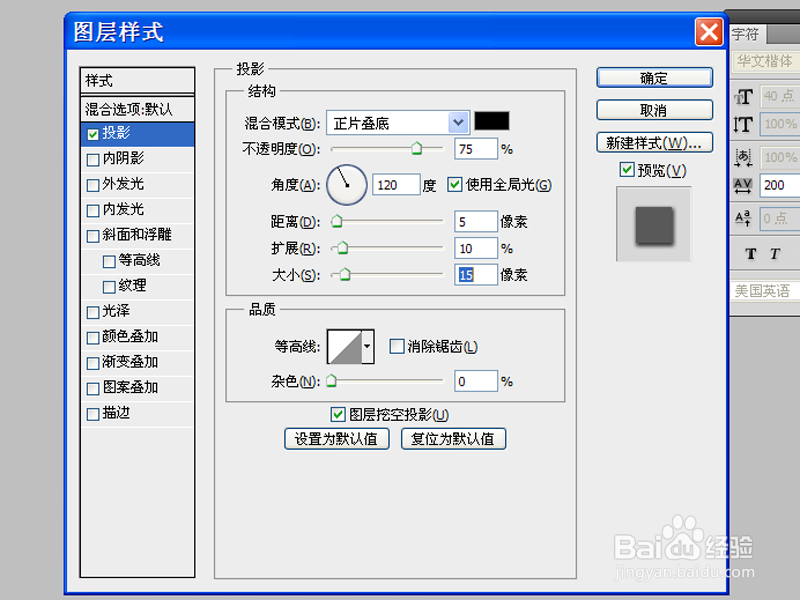 [图]5/6
[图]5/6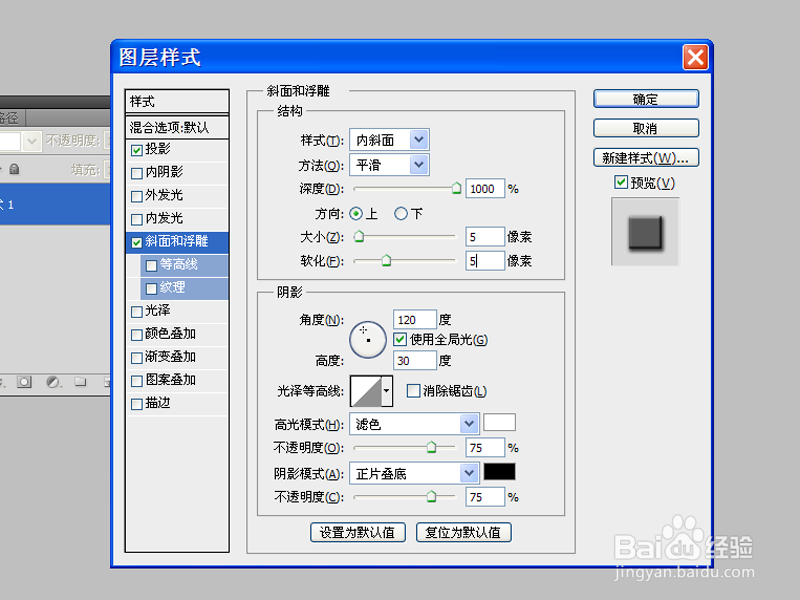 [图]6/6
[图]6/6 [图]
[图]
利用ps制作雕刻墙砖效果,主要利用了自定义形状工具,现在就分享具体的实现过程,仅供参考。
工具/原料
Photoshop cs5方法/步骤
1/6分步阅读首先启动Photoshop cs5,新建一文档,大小为400%400,背景颜色为透明。
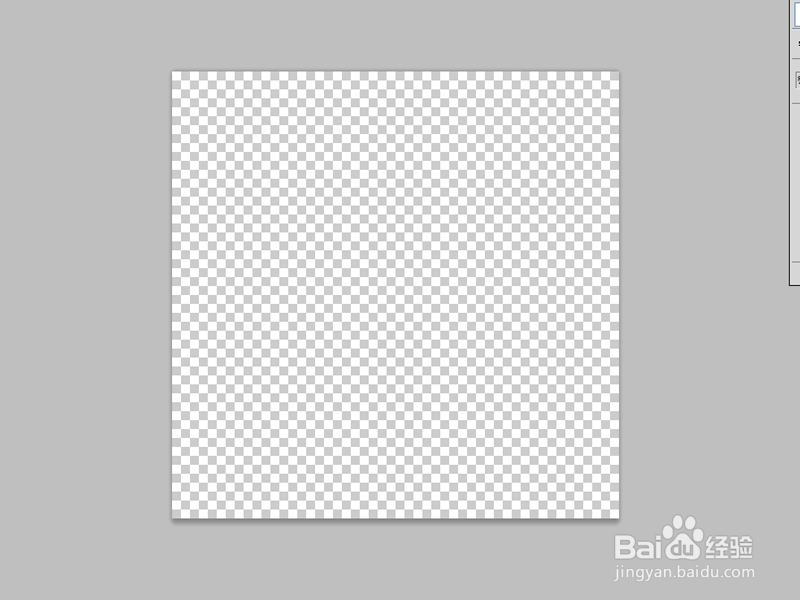 [图]2/6
[图]2/6选择工具箱里的自定义形状工具,选择一种类似墙砖的图片,脾宿设置前景色为灰色,并绘制该图形。
 [图]3/6
[图]3/6右键单击该图层,从下拉菜单中选择栅格化图层命拒科令,将图层栅格化。
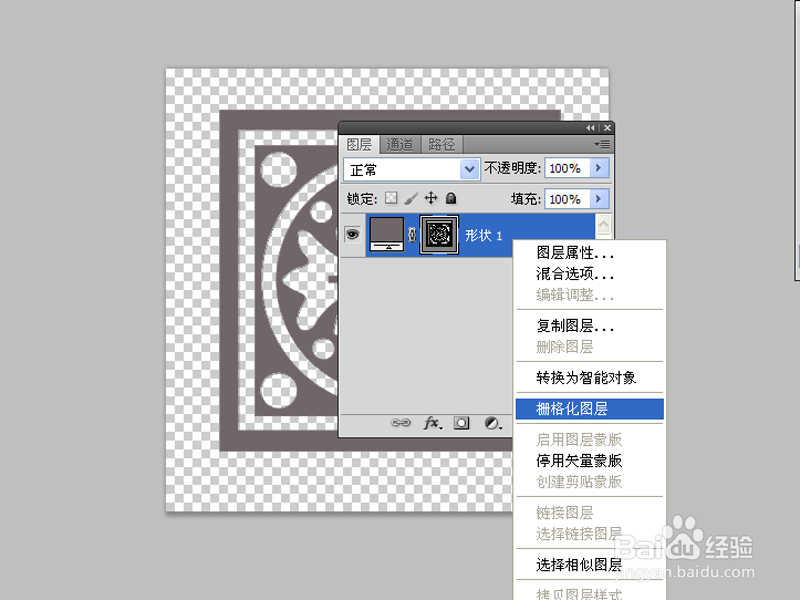 [图]4/6
[图]4/6调出图层样式对话框,勾选投影,设置距离为5,扩展为10,大小为15.
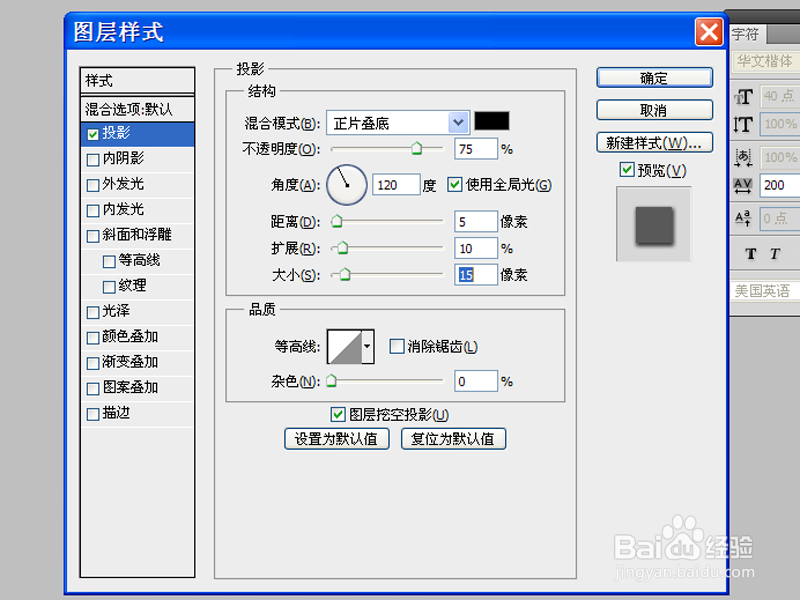 [图]5/6
[图]5/6勾选斜面与浮雕,设置大小为5,软化为5,点击确定按钮。
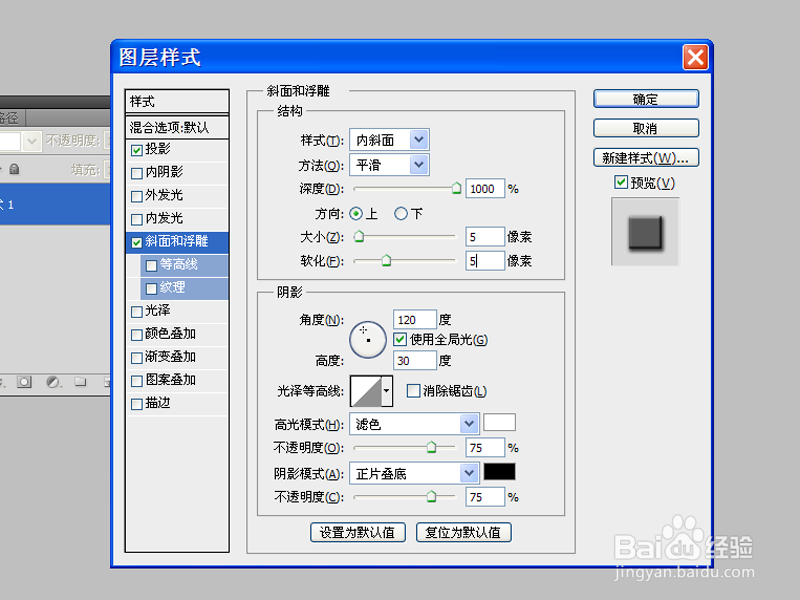 [图]6/6
[图]6/6执行文件-存储为命令,将文件保存png格式,保存在一个指狠泛脂定位置上即可。
 [图]
[图]编辑于2018-05-16,内容仅供参考并受版权保护
经验备注
我发现了这篇经验很有用:你也认同《如何利用ps制作雕刻墙砖》的经验分享有价值,就请和朋友们一起分享吧。另外,如何利用ps制作雕刻墙砖的经验内容仅供参考,如果您需解决具体问题(尤其法律、医学等领域),建议您详细咨询相关领域专业人士。经验知识实用生活指南-解决你所有的生活难题!未经许可,谢绝转载。本文网址:https://www.5058.cn/article/6d704a135bceb828db51ca9b.html
运动/户外经验推荐
- Q微信先用后付开通后怎么关闭
- Q免费怎样用最简单的方法瘦小腿?
- Q该不该哑铃锻炼方法图解——收藏版
- Q是什么真人演示——怎样练腹肌最快最有效
- Q请问怎样瘦小腿上的肌肉
- Q请问怎么减掉大腿上的肉?
- Q了解下【自由泳】动作要领图解及呼吸技巧
- Q这样【蛙泳】动作要领图解及换气技巧
- Q怎么看6种不同的俯卧撑,直接练爆你的胸肌
- Q帮忙怎样减掉肚子上的肥肉
- Q用什么围棋基础入门教程
- Q精选健身房减肥计划三步走
- Q专栏怎样乘坐高铁?乘坐高铁的流程是什么?
- Q有什么八种不同俯卧撑的正确做法
- Q阐述一份不可多得的健身房健身计划
- Q怎样排球站位图解
- Q怎么让芭蕾舞七个手位图解
- Q优秀怎么练劈叉?怎么快速劈叉?劈叉攻略!
- Q有晓得怎样用哑铃练胸肌(收藏版)
- Q[视频]告知拼多多无门槛券怎么领
- Q[视频]苹果手机相机怎么设置拍照时间
- Q和平精英如何跳伞更快
- Q阴阳师逐月之刻攻略
已有 42173 位经验达人注册
已帮助 151797 人解决了问题

